TG47Cómo hacer una factura VERIFACTU en ClassicGes
El sistema VERIFACTU será obligatorio a partir del 1 de enero de 2027 para empresas acogidas al Impuesto de Sociedades y del 1 de julio de 2027 para el resto de Pymes y Autónomos.
Para facturar con VERIFACTU es imprescindible tener el certificado digital de empresa instalado en tu equipo, ClassicGes actualizado al último Service Pack y trabajar con los datos reales de tu empresa y de tus clientes.
ÍNDICE
- 1. Instalar el Certificado Digital de la FNMT en tu equipo
- 2. Crear una empresa
- 3. Activar VERIFACTU
- 4. Realizar una factura con VERIFACTU
- 5. Venta a través del TPV
- 6. Asistente Verificación de datos de los clientes con la información de la AEAT
- 7. Preguntas frecuentes
1. Instalar el Certificado Digital de la FNMT en tu equipo
Antes de comenzar con VERIFACTU, es fundamental que tu Certificado Digital de la FNMT esté instalado en tu equipo. Estos son los pasos a seguir para instalar el Certificado en tu ordenador.
Localiza tu certificado y haz doble clic en el archivo.
Se abrirá un asistente para la importación del certificado. Si tu equipo dispone de varios usuarios y sólo quieres instalar tu Certificado en el usuario actual, selecciona en Ubicación de almacén, la opción Usuario actual. Si, por el contrario, es un certificado que quieres que valga para cualquier usuario, marca la opción Equipo local. Una vez elegida la más conveniente pulsa en el botón Siguiente.
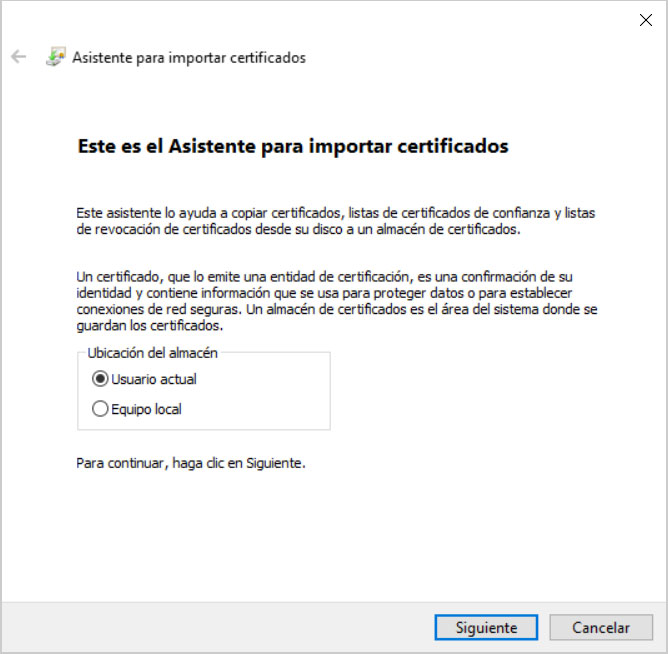
La siguiente pantalla es sólo para confirmar la ruta del archivo que vas a importar. Al haber dado doble clic sobre el archivo del Certificado Digital, cogerá la ruta de ese archivo. Para continuar haz clic en Siguiente.
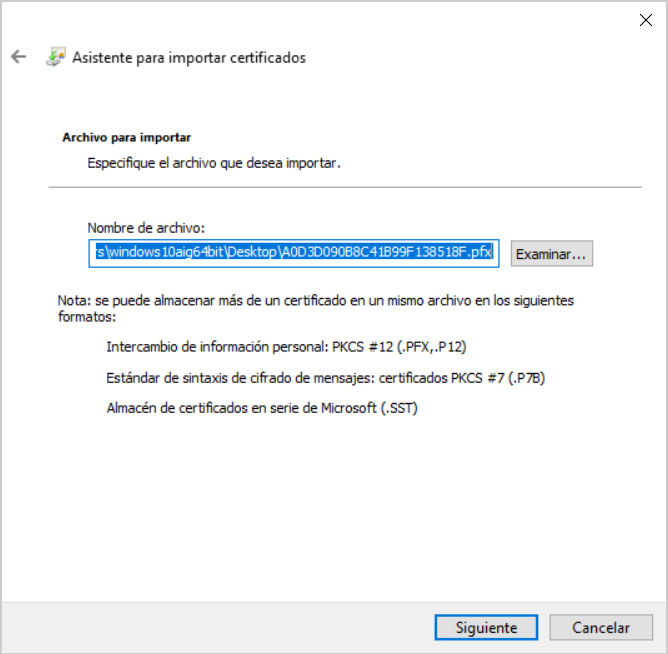
A continuación, mete la contraseña que has recibido en tu correo electrónico junto al archivo del Certificado Digital.
Marca la casilla Habilitar la protección segura de clave privada y sobre todo para el trabajo con ClassicGes con VERIFACTU, activa la casilla Marcar esta clave como exportable. Pulsa el botón Siguiente.
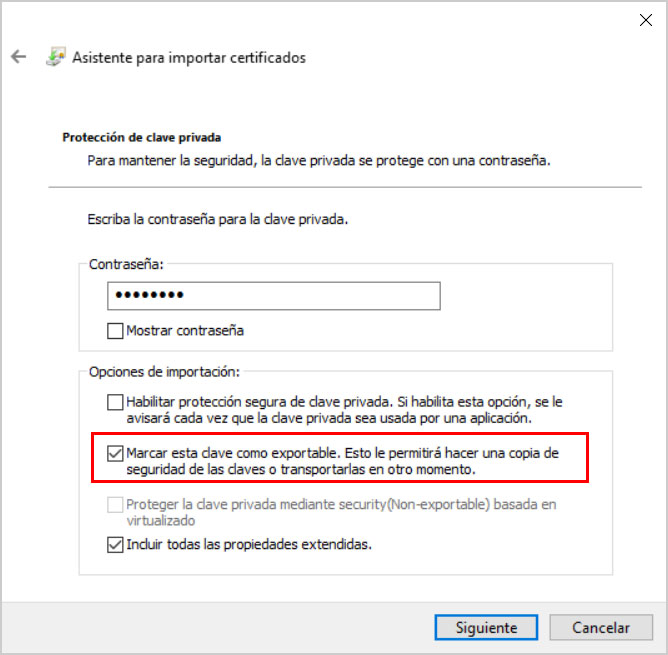
En la ventana Almacén de certificados, aparece seleccionada la casilla Seleccionar automáticamente el almacén de certificados según el tipo de certificados y pulsa Siguiente.
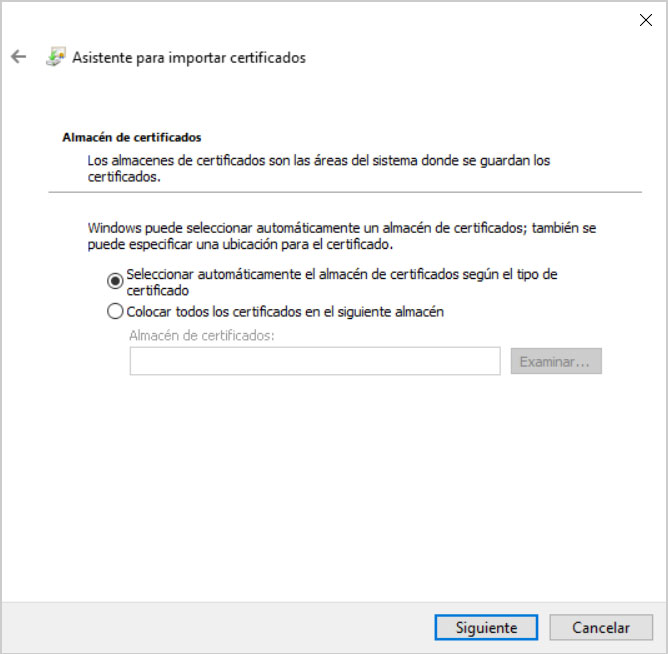
En la última ventana, haz clic en Finalizar para completar la instalación. Aparecerá una ventana de la importación correcta.
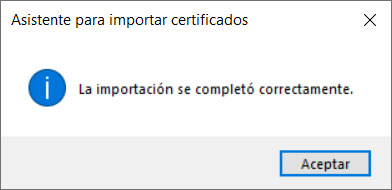
Nota: Es posible que se te solicite confirmar la instalación del certificado. Acepta las advertencias si confías en la fuente.
2. Crear una empresa
Una vez tengas el certificado instalado en tu equipo, entra en ClassicGes para dar de alta tu empresa.
Si ya tienes creada tu empresa en ClassicGes puedes saltar directamente al punto 3. Activar VERIFACTU.
Para crear una empresa nueva entra en menú Archivo > Archivos auxiliares > Empresas.

En la ventana Archivo de empresas pulsa en el botón Nuevo e introduce los datos de tu empresa. Para facturar con VERIFACTU es necesario introducir la Razón Social, el CIF o NIF, el Código del país y el Tipo de empresa. Es imprescindible que utilices datos reales para poder facturar correctamente.
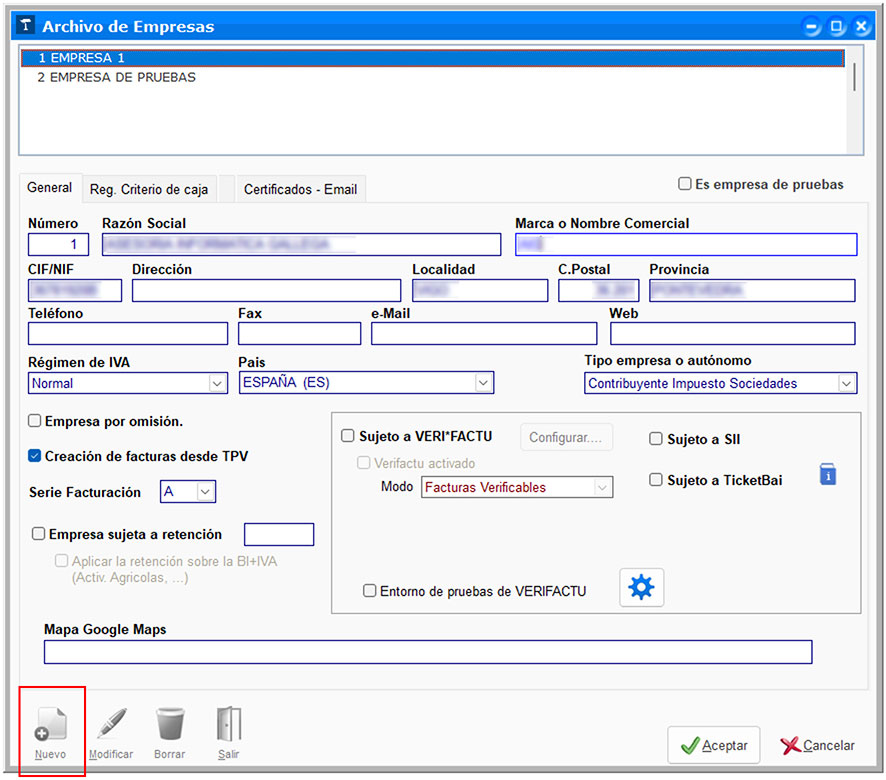
A continuación, activa la casilla Sujeto a Verifactu.
Si quieres configurar Verifactu desde esta misma ventana, pulsa en el botón Configurar y sigue los pasos del asistente indicados en el apartado 3. Activar VERIFACTU.
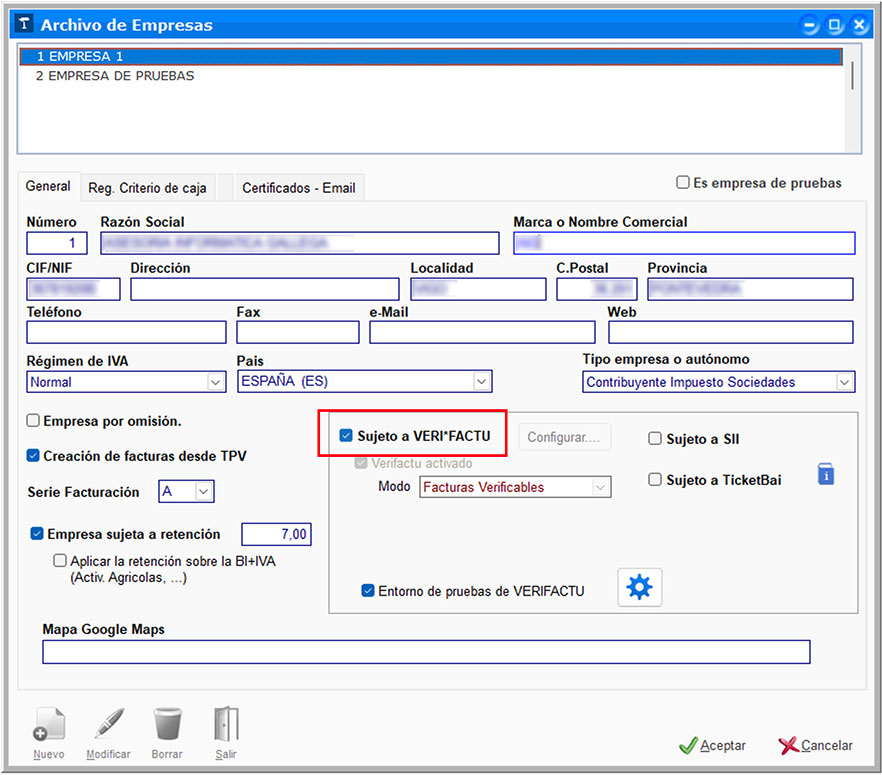
Importante: En el caso de que estés editando la empresa de pruebas que viene activada en el programa por omisión, recuerda que ésta sólo permite facturar en un entorno “de pruebas”, es decir, ficticio. Para facturar con Verifactu de forma oficial debes tener una empresa dada de alta y operar en un entorno real.
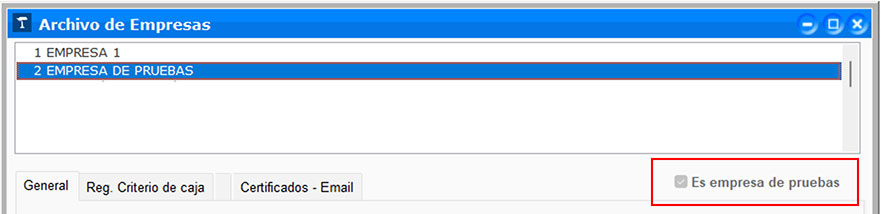
3. Activar VERIFACTU
Una vez que tu empresa esté configurada, activar VERIFACTU es un proceso sencillo.
En primer lugar, accede a la ventana Seleccionar empresa desde el menú Archivo y selecciona la empresa en la que quieres activar VERIFACTU. A continuación, pulsa el botón Editar pre-programación automática y se abrirá el Asistente de activación VERIFACTU.
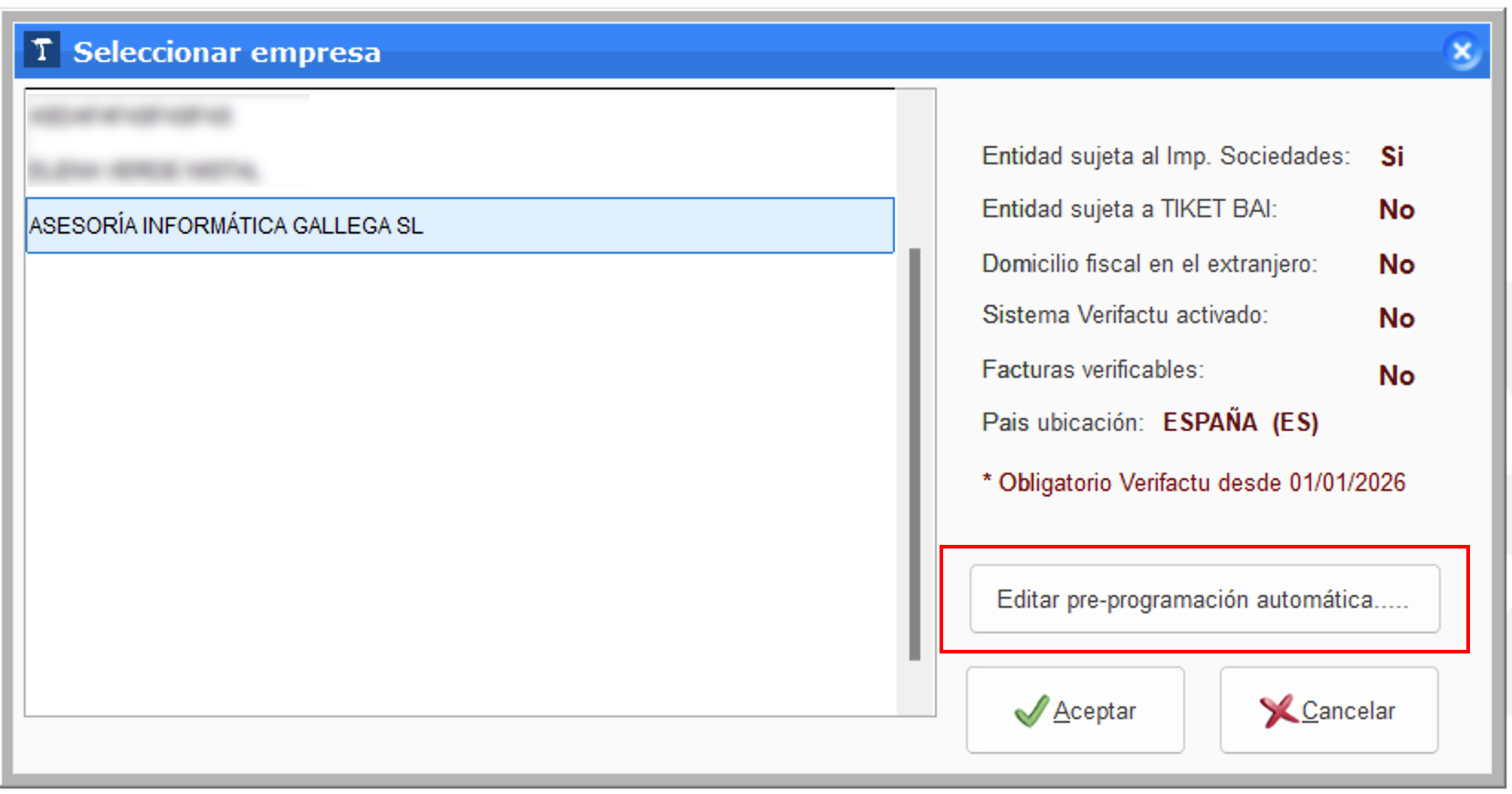
En este asistente se puede configurar VERIFACTU en la modalidad en la que se quiere trabajar (verificable o no verificable) y prepararlo para empezar a funcionar ahora mismo o en una fecha determinada. Pulsa Siguiente para comenzar.

En la segunda pantalla del asistente debes vincular tu certificado digital. Pulsa en el botón de búsqueda correspondiente y selecciona el certificado instalado en tu equipo.
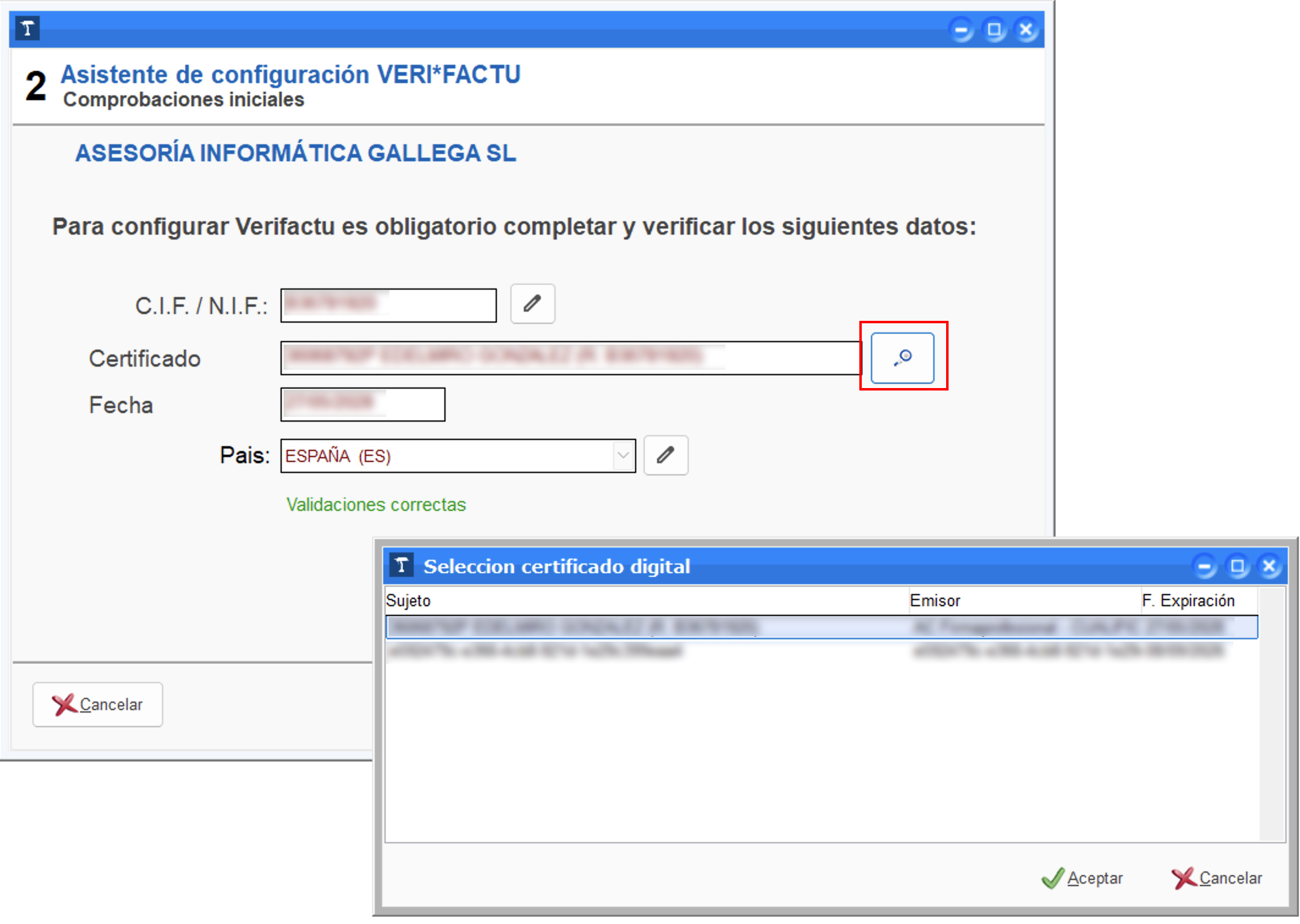
En la tercera pantalla puedes activar Verifactu pulsando en el botón Empezar a usarlo ya. De esta manera te estás acogiendo al modo verificable, en el que tus facturas se envían a Hacienda de forma automática.
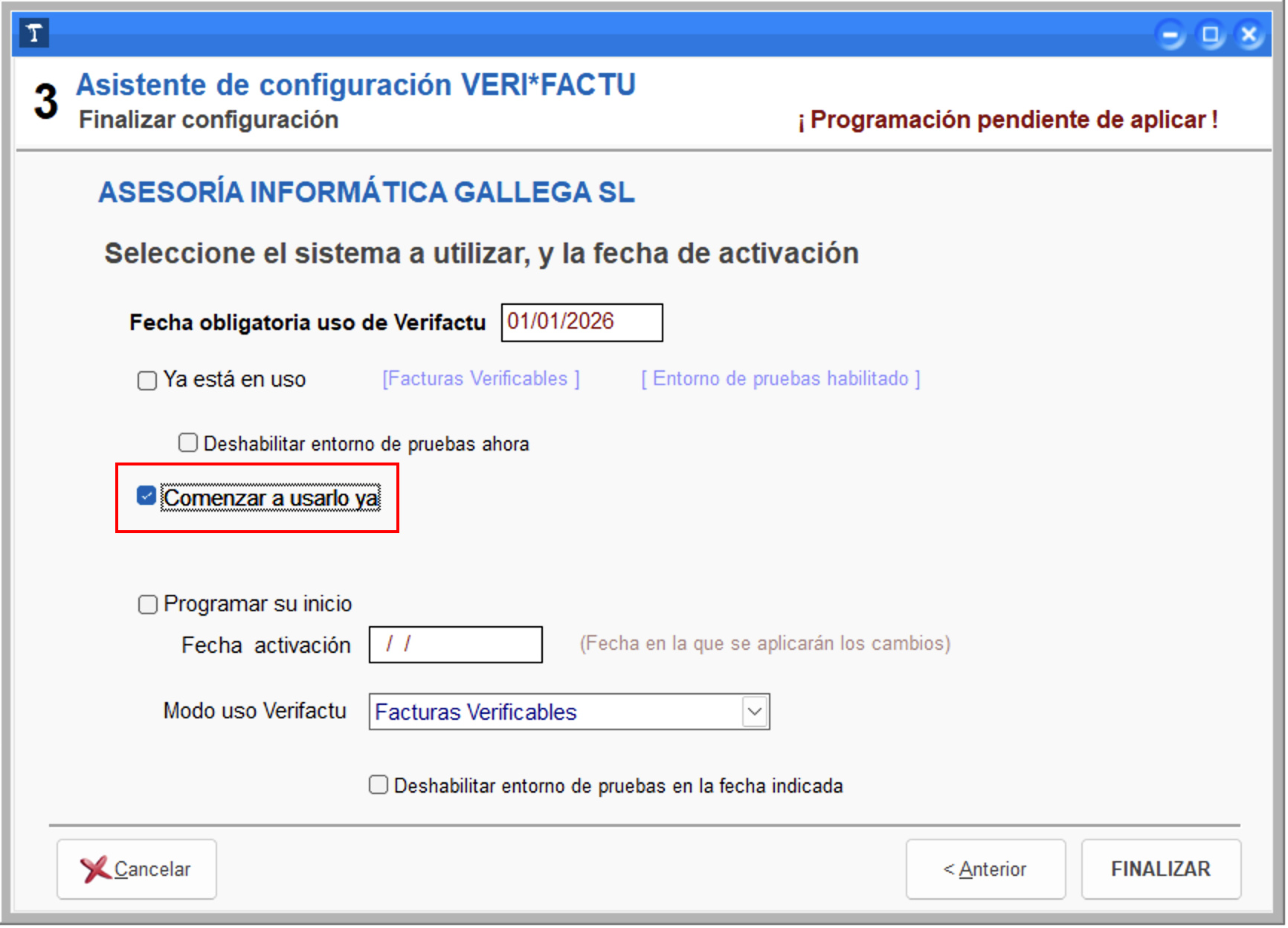
Si lo prefieres, ClassicGes también da cobertura en el modo no verificable. Puedes ver la diferencia entre ambas modalidades aquí.
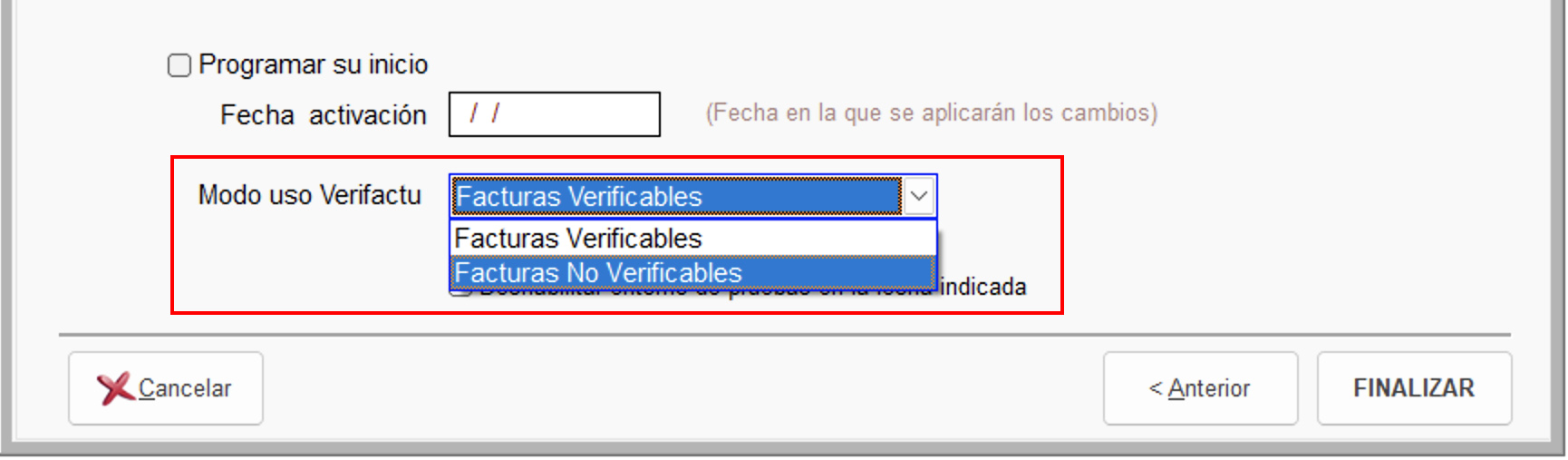
Ahora ya puedes emitir una factura VERIFACTU que la factura se envía a Hacienda con un código QR de factura verificable.
Una vez aceptes este asistente, tu empresa ya está facturando bajo la normativa VERIFACTU, por lo que es imprescindible que utilices datos reales (NIF/CIF y nombre del cliente) a la hora de facturar con tu empresa.
4. Realizar una factura con VERIFACTU
Una vez hechos los ajustes y configuración necesaria en ClassicGes 6, el siguiente paso es hacer una factura.
Veamos un ejemplo de una factura de ventas. Ve a la siguiente ruta Ventas > Facturas y realiza una venta normal.
Añade un cliente en la pestaña General. Recuerda que los datos, incluso en entorno de pruebas, deben ser reales. Es decir, que el nombre del cliente y su NIF correspondan.

En la ventana Líneas incluye los productos de la venta. Una vez acabado pulsa el botón Aceptar.
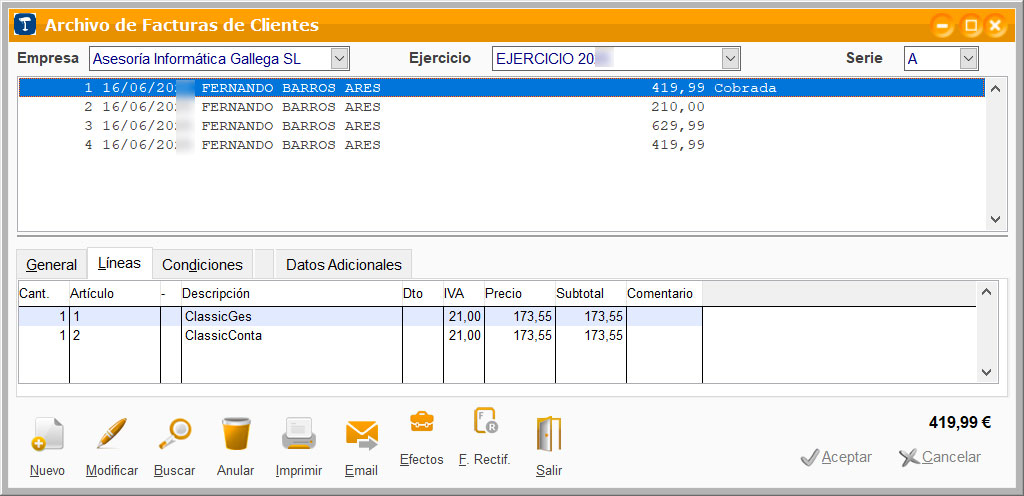
La factura con VERIFACTU, ya está hecha y subida al entorno de la AEAT.
Para comprobarlo existen dos formas.
La primera es acceder a la propia factura, visualizarla en algún formato de los que ofrece el programa y escanearla con la cámara del móvil. Para ello, dentro de la ventana Archivo de facturas de clientes pulsa el botón Imprimir.
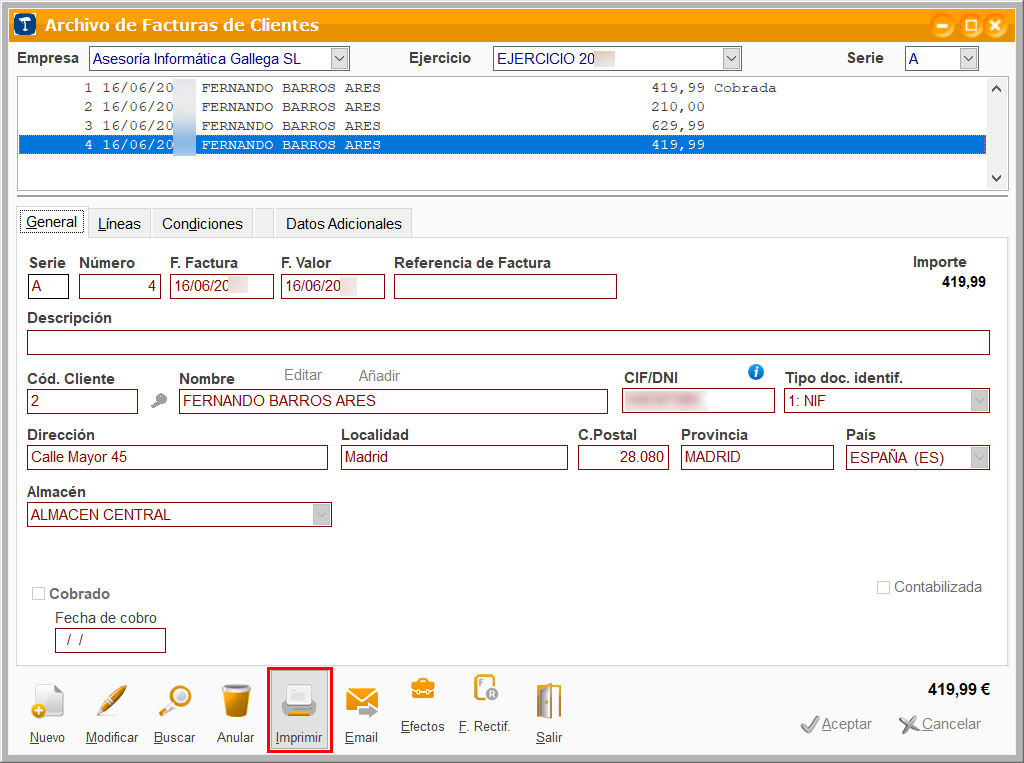
En la ventana Imprimir facturas, selecciona algún formato del listado Imprimir en. En este ejemplo, seleccionamos en PDF.
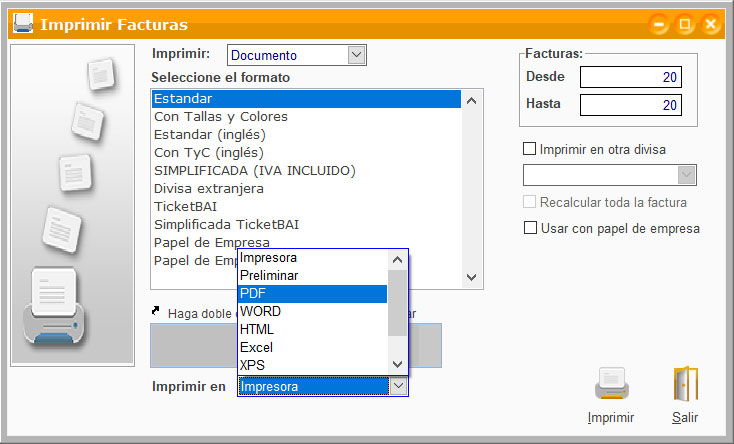
Aparecerá la factura con el código QR. Usa la cámara de tu móvil y accede al link que refleja en la pantalla. Aparecerá la web de la AEAT con la recepción correcta de la factura.
Esta información recoge el NIF del expedidor, número de factura, fecha de expedición y el importe.
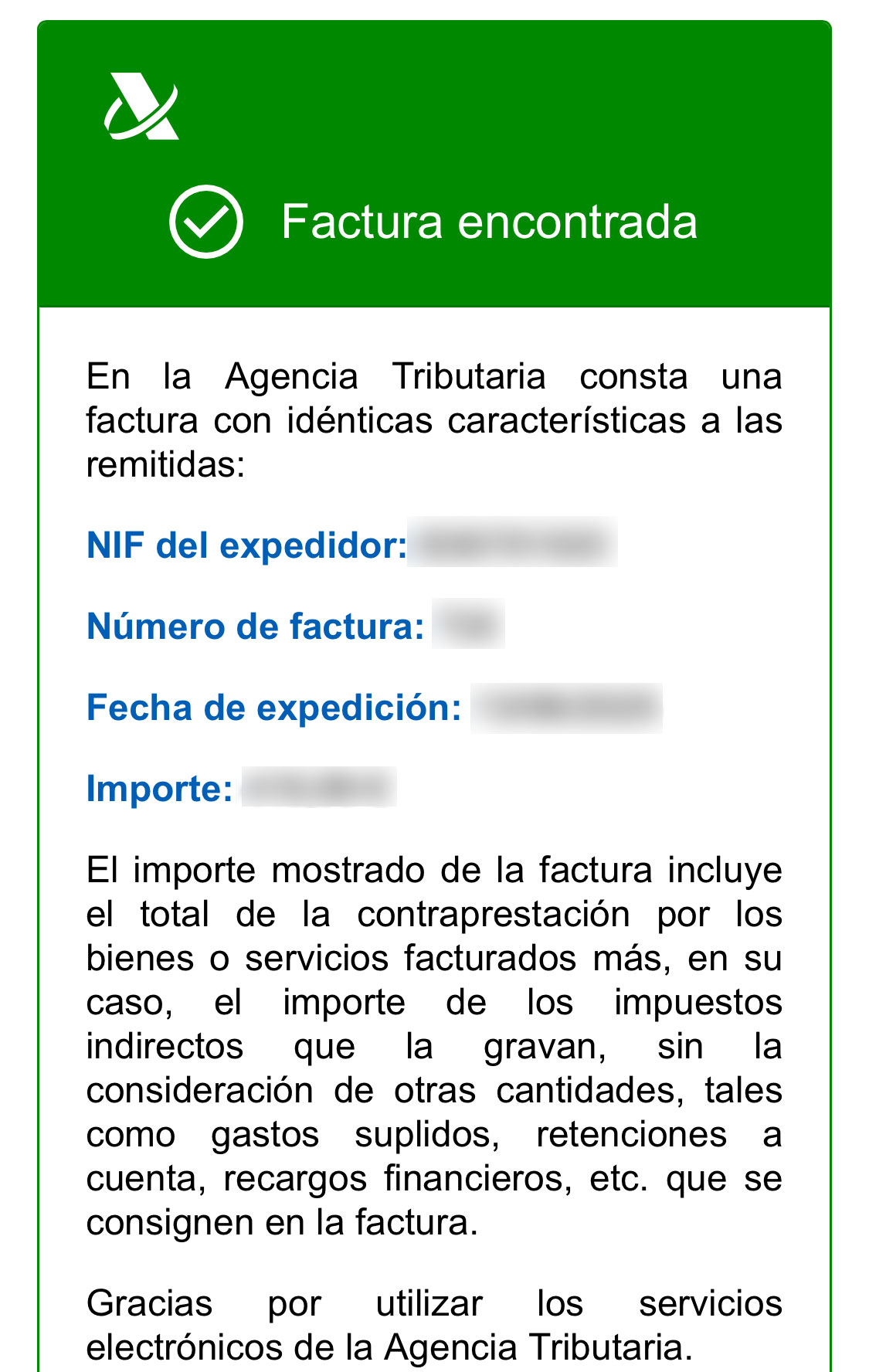
Otra opción es comprobarlo dentro del propio programa. Para ello ve a la ruta Ventas > Registro Facturación/Eventos > Registro Facturación y haz doble clic sobre la factura que quieres comprobar.
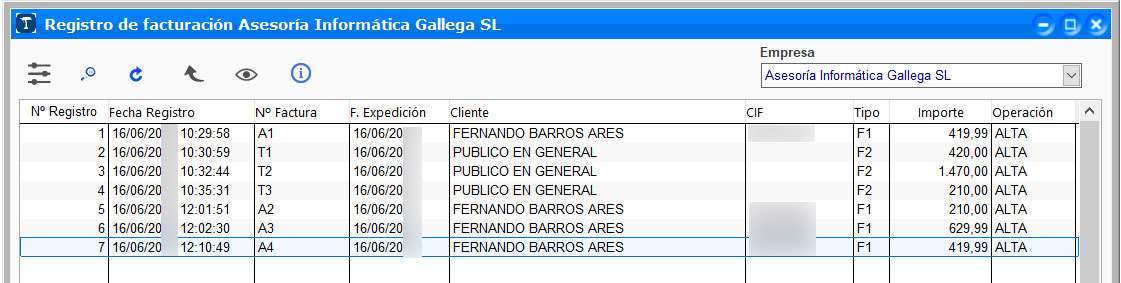
La ventana se expandirá lateralmente con tres pestañas General, Datos enviados (XML) y Respuesta. La que nos interesa en este caso es, en la pestaña General, comprobar que, dentro de Datos de Registro, el campo Estado ponga la palabra Correcto.

5. Venta a través del TPV
Si eres una tienda que usa el Terminal Punto de Venta (TPV) puedes hacer ventas y subirlas a la AEAT a través de VERIFACTU.
En este caso, al ser una factura simplificada, no es necesario que el cliente disponga del CIF/NIF real. Solo necesitas crear un cliente general, como por ejemplo Público General. Accede al menú Archivo > Clientes y en la pestaña General, marca sobre el cliente correspondiente la casilla Consumidor final, que se encuentra en la pestaña General.
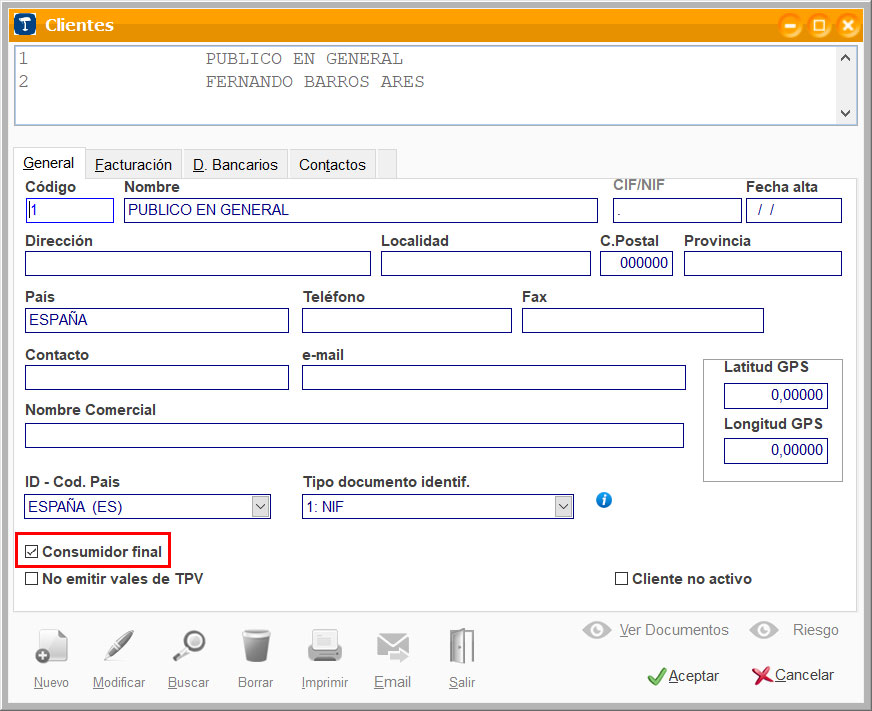
De esta forma cuando hagas una venta por TPV, no necesitarás crear un cliente con su nombre completo y CIF.
Una vez hecho esto, accede al TPV y realiza una venta. Al completarla, en la ventana Facturas, aparecerá ya la simplificada de la venta (recuerda que las ventas del TPV siempre se registran como Simplificadas).
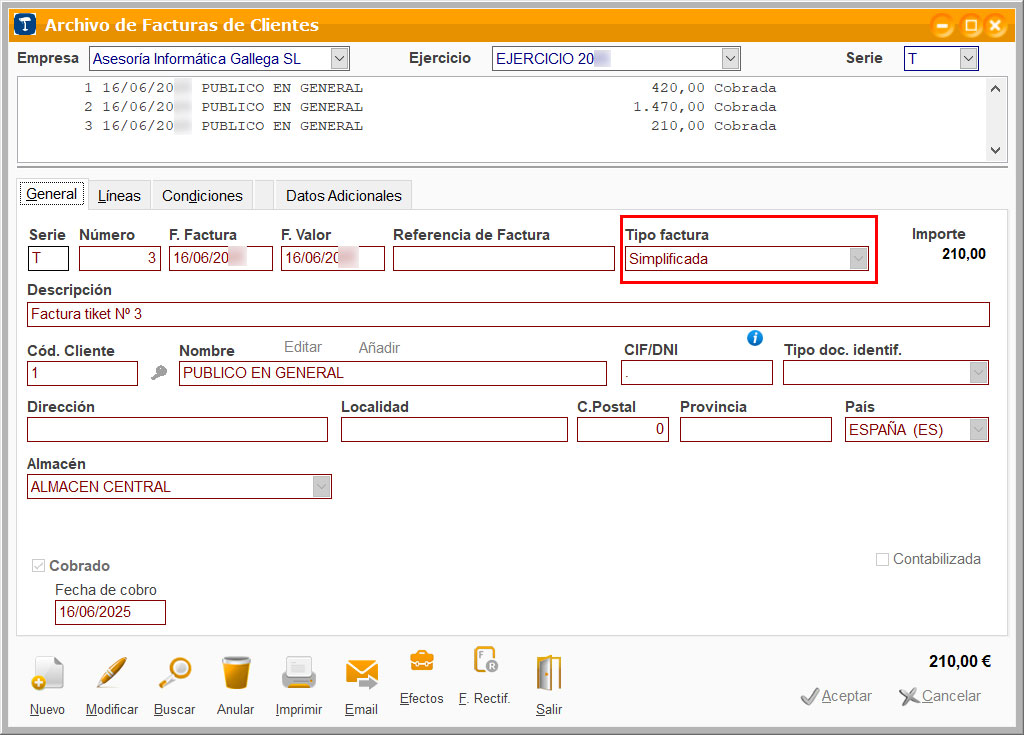
Vuelve a comprobar, ya sea a través del código QR o en el apartado Registro de facturación, que la factura se haya subido correctamente.
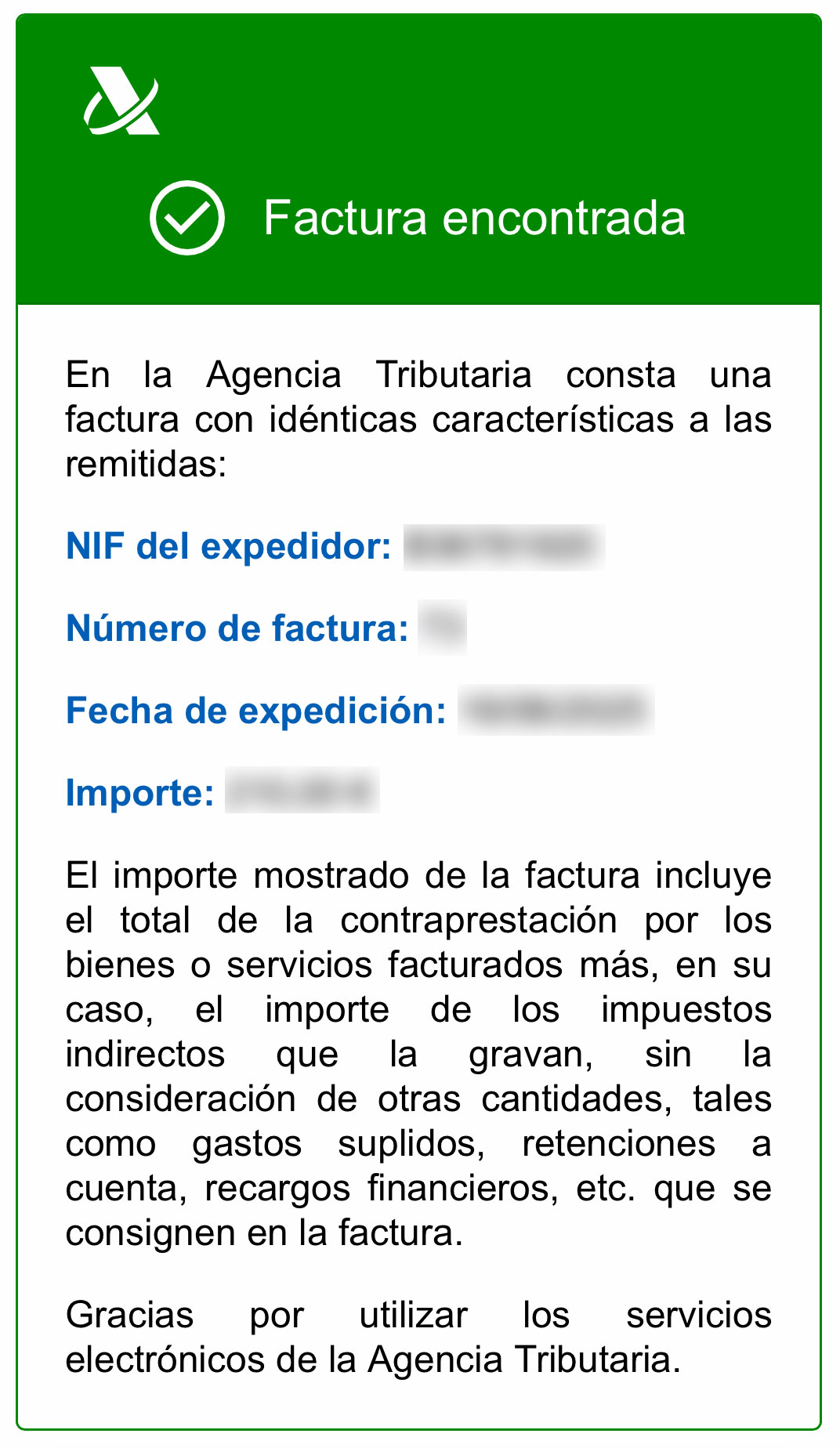
6. Asistente Verificación de datos de los clientes con la información de la AEAT
Facturar a través de VERIFACTU requiere que el CIF/NIF y el nombre del cliente coincida con el que figura en el AEAT, es decir, que el nombre del destinatario de la factura sea igual que el que está registrado de forma oficial. Dado que el sistema es muy sensible, un simple punto o coma mal colocado puede provocar una discrepancia al enviar una factura a Hacienda.
Para evitar estas incidencias ClassicGes incluye un asistente automático que permite revisar y actualizar tu base de datos. Es recomendable realizar esta actualización antes de empezar a facturar con Verifactu para asegurar la viabilidad de las facturas.
El asistente de verificación de datos de los clientes con la AEAT realiza dos operaciones: por un lado comprueba que el CIF/NIF del cliente sea válido y, por otro, contrasta que el CIF y el nombre de los clientes sea el mismo que está registrado en la AEAT. Si existen discrepancias en el nombre que figura en la ficha de cliente, ClassicGes da un aviso para que puedas actualizarlo de manera automática.
Nota1: Para realizar este proceso es obligatorio tener instalado un certificado en el programa.
Nota 2: Esta verificación es solo para clientes que tengan su domicilio fiscal en España, no se realizará en caso de clientes extranjeros.
Para acceder a este asistente puedes entrar desde menú Herramientas > Utilidades o también a través de las ventanas Clientes, Ordenes de facturación y en el apartado Facturación > Procesos de salida.
Veamos cómo acceder desde la ventana Facturación periódica / Órdenes de facturación (menú Ventas > Facturación periódica). Una vez en esta ventana pulsa en el botón Verificar NIF/nombre con AEAT.
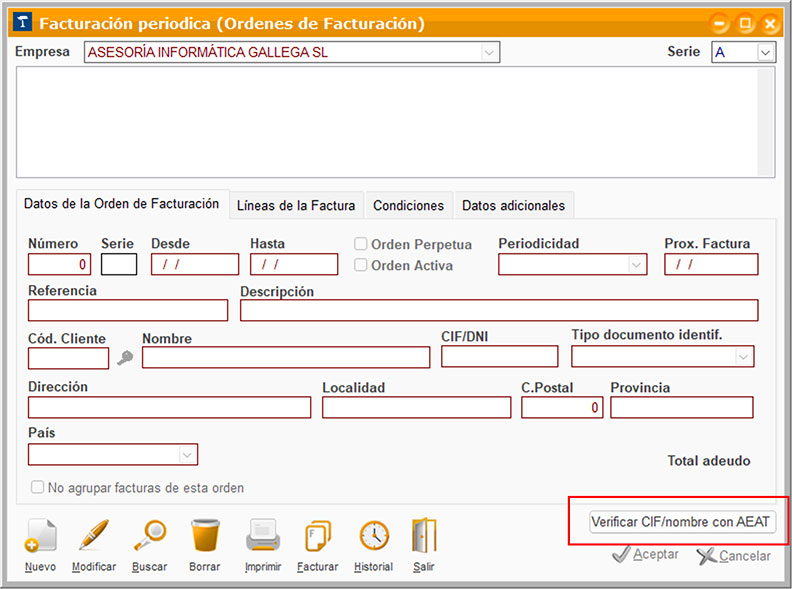
Se abrirá el asistente Verificación de datos de los clientes con la información de la AEAT, donde ofrece analizar en primer lugar la ficha de clientes. Pulsa Siguiente para empezar con la comprobación.

A continuación, puedes configurar tus propios filtros (mostrar clientes con facturas de último año, albaranes pendientes de facturar, etc). Una vez tengas definidos los clientes que quieres analizar, pulsa en Realizar comprobación.
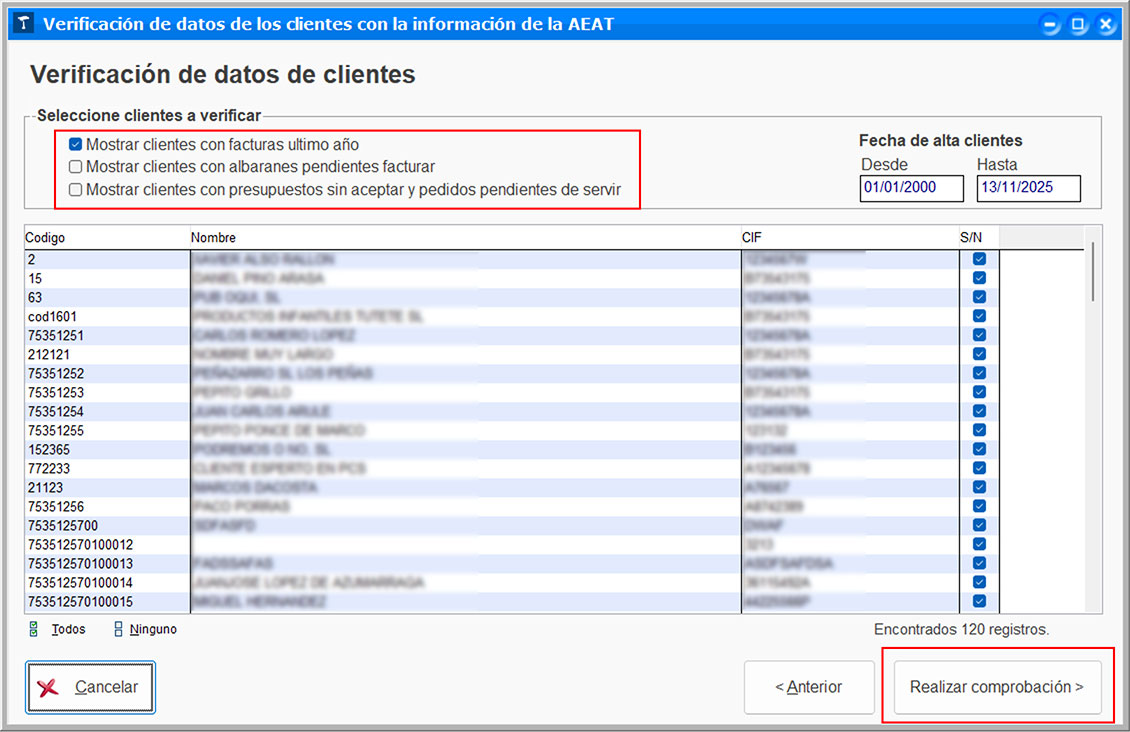
A continuación, se mostrará una tabla con el CIF/NIF del cliente, el nombre grabado en ClassicGes, el nombre obtenido de la AEAT y el resultado de la comprobación.
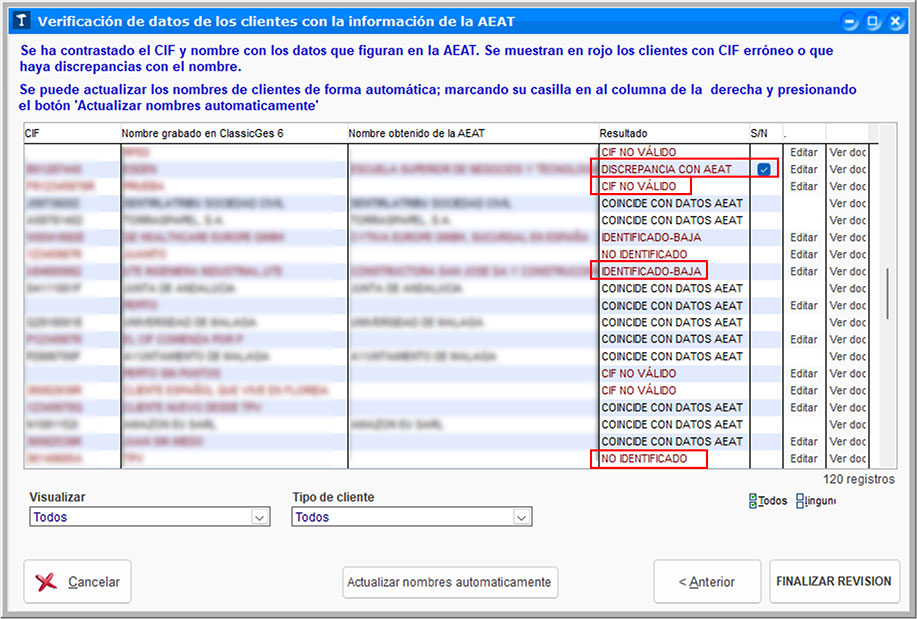
En esta comprobación puede haber diferentes casuísticas según lo que se detecte al cotejar con la AEAT la base de datos de tu ClassicGes. Veamos qué significan los resultados que aparecen y cómo proceder en cada caso:
RESULTADOS VERIFICACIÓN DE DATOS CON LA AEAT
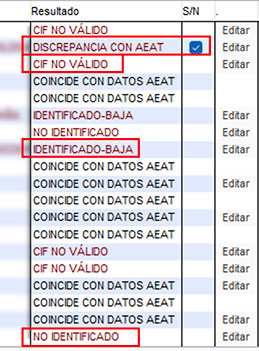
- 1. Si el resultado es COINCIDE DATOS CON LA AEAT, el nombre del cliente y el NIF guardados en ClassicGes son iguales que los que están dados de alta en la AEAT. Puedes facturar a ese cliente con normalidad.
- 2. Si el resultado es DISCREPANCIAS CON LA AEAT significa que el CIF del cliente guardado en ClassicGes no coincide con el que está dado de alta en la AEAT para ese nombre. No puedes facturar a ese cliente hasta que su CIF esté corregido.
En este caso existen dos situaciones según el tipo de cliente que sea:
- 2.1. Si existe discrepancia con la AEAT y el cliente es una Sociedad, debes seleccionar el cliente en la casilla y pulsar en el botón Actualizar nombres automáticamente. La ficha de cliente se modificará con el nombre correcto y podrás facturar con normalidad.
Nota: Sólo aparece la casilla de selección en caso de que el cliente sea actualizable desde el asistente.
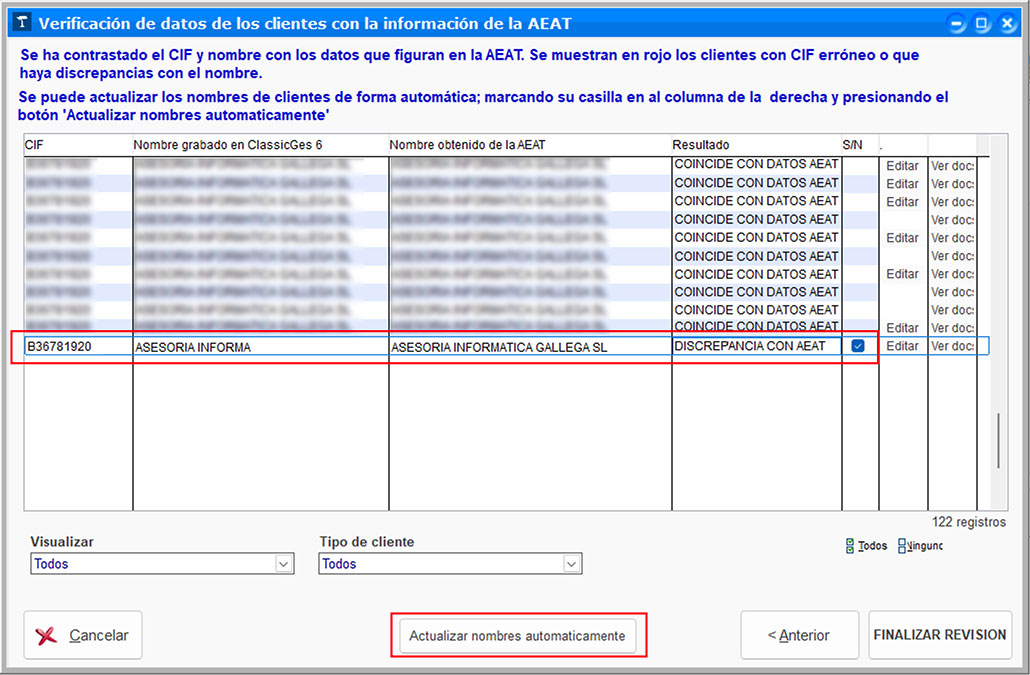
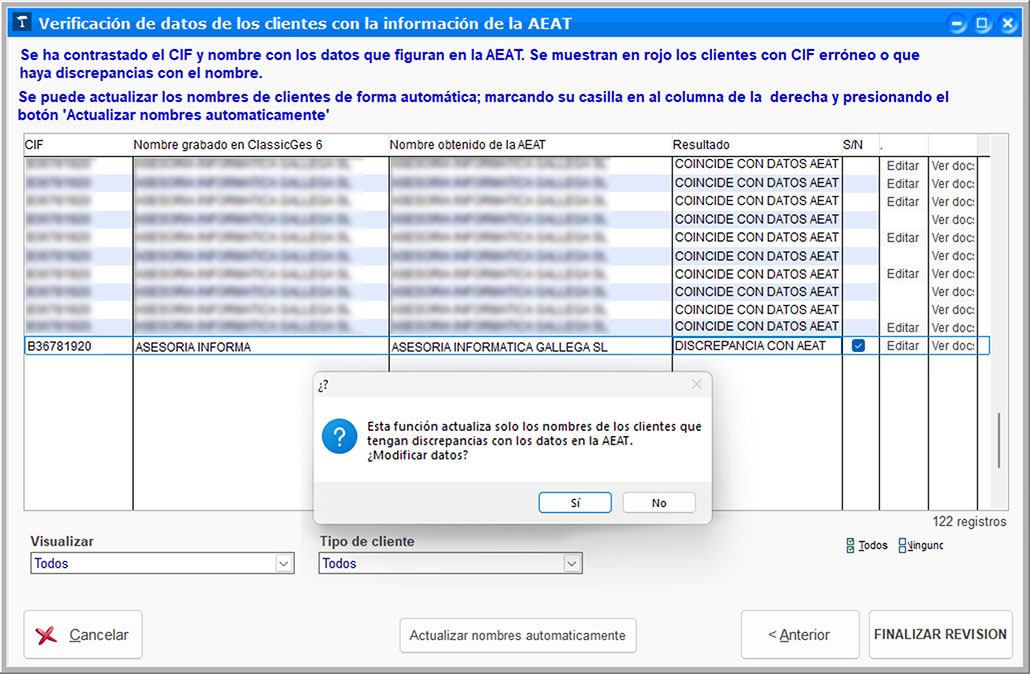
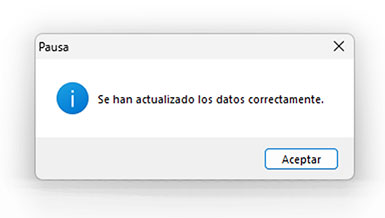
-
- 2.2. Si existe discrepancia con la AEAT y el cliente es una persona física, el nombre del cliente no se puede actualizar automáticamente por incompatibilidad con la ley de Protección de datos. En este caso debes revisar su nombre en la ficha para detectar cualquier errata o si, es preciso, contactar con el cliente para conocer cómo está dado de alta su nombre en la AEAT (puede tener el nombre y los apellidos invertidos en orden, por ejemplo). Puedes editar la ficha de cliente directamente desde el asistente y, una vez, corregida, facturar con normalidad.
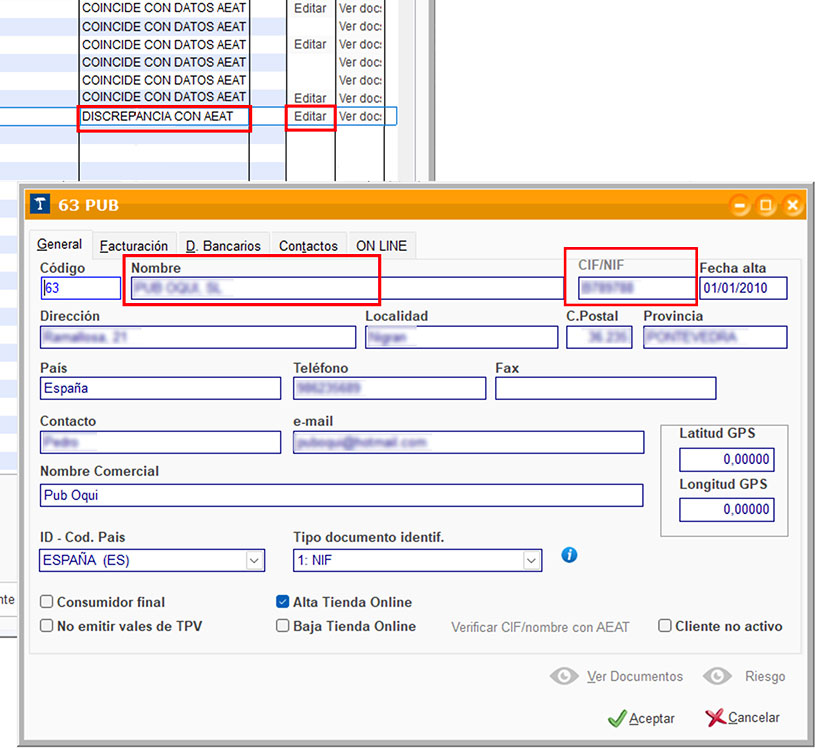
Otros resultados que pueden aparecen en esta comprobación son los siguientes:
- 3. CIF NO VÁLIDO: El CIF del cliente guardado en ClassicGes contiene un error o está equivocado. Debes contactar con el cliente y actualizar su número de CIF (puedes editar la ficha de cliente directamente desde el asistente). No puedes facturar a ese cliente hasta que su CIF esté corregido.
- 4. IDENTIFICADO BAJA: El CIF del cliente guardado en ClassicGes está dado de baja en la AEAT. Debes contactar con el cliente y actualizar su número de CIF o dar de baja su ficha por inactividad. No puedes facturar a ese cliente.
- 5. NO IDENTIFICADO: El nombre del cliente guardado en ClassicGes no existe. Debes contactar con el cliente y actualizar su nombre y número de CIF (puedes editar la ficha de cliente directamente desde el asistente). No puedes facturar a ese cliente hasta que su nombre y número de CIF estén actualizados.
Una vez tu base de datos esté corregida y verificada, pulsa en el botón Finalizar revisión.
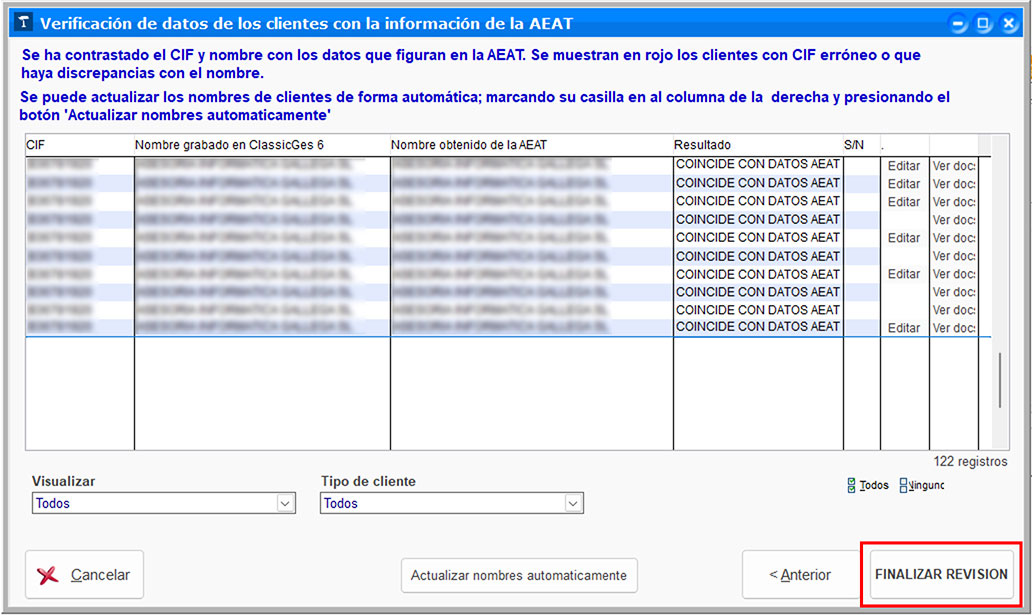
El asistente mostrará que los clientes ya han sido verificados con un icono de “revisado”.
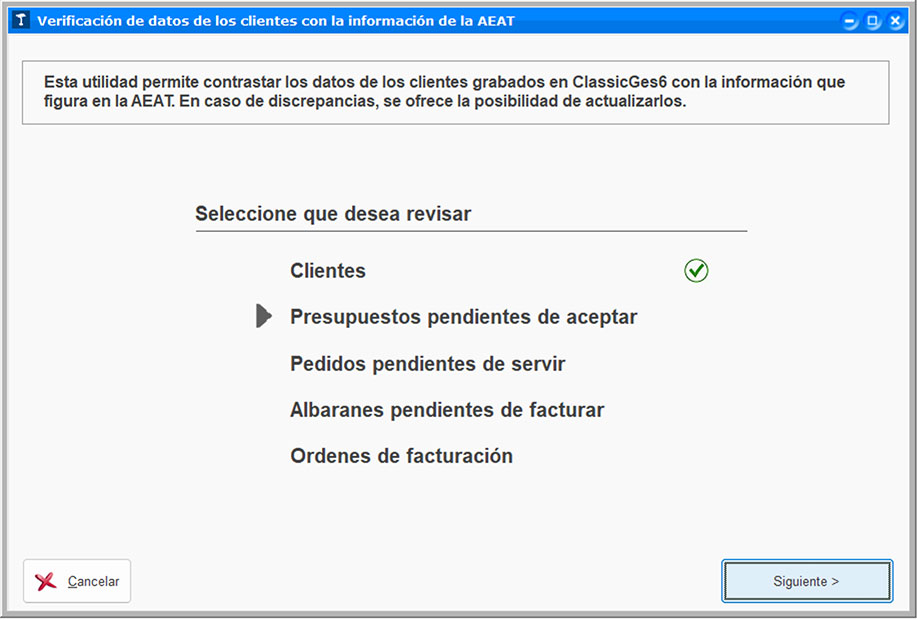
A continuación, puedes seguir verificando los siguientes apartados: Presupuestos pendientes de aceptar, pedidos pendientes de servir, albaranes pendientes de servir y órdenes de facturación.
Este asistente permite entrar y salir en cualquier momento libremente, no es necesario completar el recorrido, por lo que si solo quieres actualizar los clientes, podrías cerrarlo en este momento pulsando en la x superior derecha.
Si quieres verificar todos los apartados (siempre y cuando dispongas de esos datos almacenados en ClassicGes), debes ir siguiendo el asistente y se mostrará el icono correcto en todos ellos, una vez hayan sido verificados.

7. Preguntas frecuentes
Veremos en este bloque preguntas relativas al funcionamiento de Verifactu en ClassicGes.












